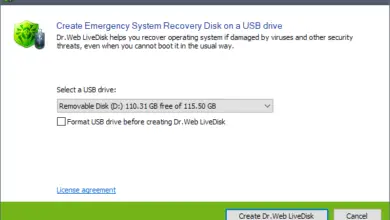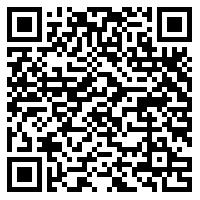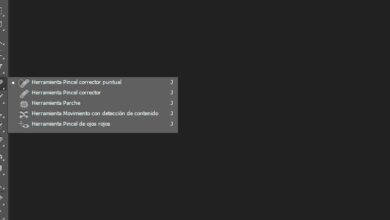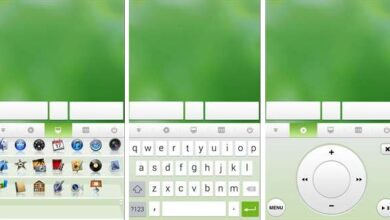Comment mettre un mot de passe dans un dossier ou un fichier sous MacOS? Guide étape par étape
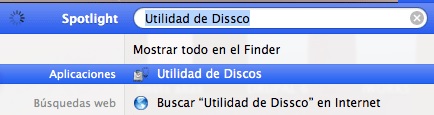
Vous avez sûrement voulu préserver la confidentialité de différents fichiers, soit parce qu’ils gardent des informations très confidentielles, soit parce que c’est quelque chose que vous ne voulez pas que les autres voient. Vous pouvez vous retrouver à partir de votre ordinateur de travail ou de votre maison, où l’ordinateur est très encombré et vous devez les garder privés.
Le fait de mettre un mot de passe sur un document ou un dossier permettra de ne l’ouvrir que par les personnes qui connaissent le mot de passe. Vous pouvez en placer un différent pour chacun d’eux et ainsi pouvoir augmenter le niveau de sécurité. Il est même recommandé de le faire car au cas où ils parviennent à deviner un code, ils ne peuvent pas entrer dans d’autres fichiers protégés. Essayez de toujours en mettre un qui est difficile à deviner, combinez des chiffres, des lettres et des signes pour un effet plus sûr.
Ensuite, dans ce didacticiel, nous allons expliquer étape par étape comment vous pouvez ajouter une clé à l’aide d’un ordinateur MacOS, afin que vous puissiez protéger vos informations de celles que vous ne voulez pas. N’oubliez pas de les conserver dans un endroit sûr au cas où vous en oublieriez.
Étapes pour protéger par mot de passe ou crypter un dossier ou un fichier sur les ordinateurs Mac
Il existe différentes méthodes que vous pouvez utiliser pour protéger vos dossiers ou crypter vos fichiers avec un mot de passe . Ce n’est vraiment pas très difficile à faire, soyez juste patient et suivez les étapes comme expliqué exactement. Vous pouvez utiliser directement les fonctions que Mac apporte avec lui-même ou utiliser des applications ou des programmes conçus à cet effet.
Utilisez l’utilitaire de disque MacOS
Le programme «Utilitaire de disque» est déjà installé par défaut dans les systèmes d’exploitation MacOS, en particulier à partir de la version Mac OS X et reste dans les versions actuelles.
Pour protéger vos fichiers, procédez comme suit:
- Ouvrez l’application «Utilitaire de disque» .
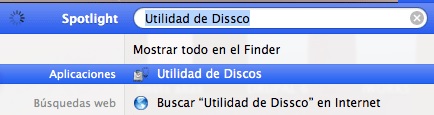
- Choisissez l’option «Nouvelle image».
- Sélectionnez le dossier ou le fichier que vous souhaitez protéger et cliquez sur «Image».
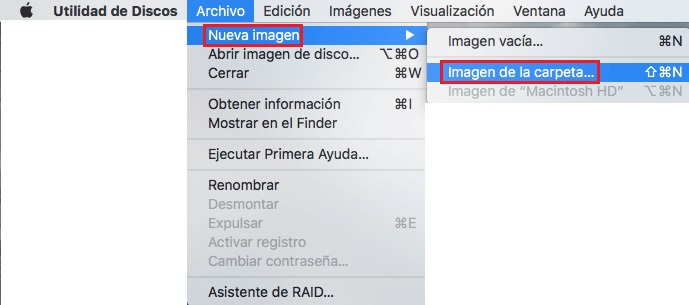
- Vous allez choisir sous quel nom le fichier sera enregistré.
- Choisissez l’emplacement du dossier à créer.
- Vous verrez différents paramètres, l’un sur le format d’image et l’autre sur le cryptage , dans lesquels vous choisirez les suivants: dans «Format d’image». Vous allez placer « lecture / écriture » et l’option « cryptage » vous placerez 128 bits AES.
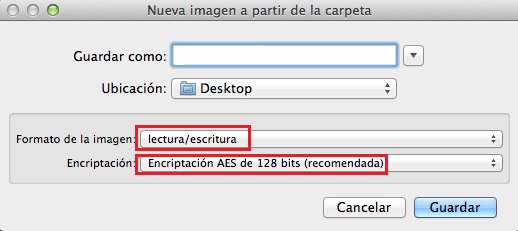
- Créer un mot de passe. Vérifiez que l’option «Enregistrer le mot de passe dans le trousseau» est désactivée puis cliquez sur «OK».
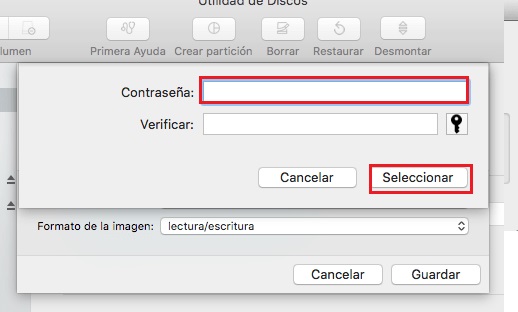
- Un duplicata du fichier ou du dossier sera créé automatiquement. (Ce sera le fichier protégé par mot de passe). Vous pouvez ensuite supprimer le fichier d’origine.
Meilleurs outils et programmes pour crypter les dossiers sur Mac
«MISE À JOUR
Avez-vous besoin de PROTÉGER et de masquer vos fichiers et dossiers Mac avec un mot de passe et ne savez pas comment le faire?
ENTREZ ICI
et découvrez comment le faire étape par étape avec ce TUTORIEL
FACILE et RAPIDE
»

Ci-dessous, nous vous proposons quelques alternatives pour les utilitaires tiers pour protéger vos fichiers et dossiers des regards indiscrets pour tous les utilisateurs d’ordinateurs de la «pomme mordue», ce sont des outils payants mais ils offrent des versions d’essai ou d’essai afin que nous puissions les installer et voir son plein potentiel.
Protégez les fichiers sur Mac à l’aide de «Correcteur»
Concealer est une application qui vous permet d’effectuer des chiffrements qui sont cryptés en AES 256 bits, afin de protéger toutes les informations importantes dont vous disposez. Cela vous donne une période d’essai de votre produit. Le prix du programme est de 19,99 €. Utiliser Concealer est très simple, il vous suffit de faire glisser les fichiers ou dossiers vers l’application.
Parmi ses fonctions, vous avez: Possibilité de masquer des fichiers et des dossiers, en plus de:
- Mise en œuvre de notes textuelles.
- Stockage sécurisé de toutes les informations.
- Création d’icônes personnalisées.
- Mots de passe principaux.
- Générateur de mots de passe, au cas où vous ne sauriez pas lequel créer.
- Fonction de verrouillage automatique.
- Double protection des fichiers.
Protégez vos fichiers avec «Espionage3»
Espionage3 est une bonne alternative pour effectuer différents processus de cryptage et protéger les informations les plus importantes sur votre appareil MacOS. Son coût est un peu élevé d’environ 29,99 €. Il vous propose d’obtenir une version d’essai gratuite afin que vous puissiez vérifier toutes ses fonctionnalités et si vous le souhaitez, acheter le programme.
Parmi ses caractéristiques figurent:
- Utilisez le cryptage AES 256 bits plus Scrypt pour les meilleurs niveaux de sécurité.
- Il peut être intégré à Spotlight.
- Il dispose d’un magasin de codes disponibles.
- Peut fonctionner avec des outils de sauvegarde sans problème
- Cryptez les dossiers ou fichiers.
- Vous pouvez créer de fausses images disque et des dossiers, si vous devez fournir le mot de passe principal.
Chiffrement de fichiers Mac avec «Hider 2»
Hider 2 vous propose de nombreuses solutions à vos problèmes de cryptage et de protection avec le système d’exploitation macOS. Cela a un coût modéré de 19,95 €. En plus d’autres programmes, il vous propose une version d’essai pour que vous puissiez l’essayer et si vous l’aimez, vous pouvez l’acheter.
Parmi ses avantages, vous pouvez trouver:
- Cryptage AES 256 bits.
- Mot de passe de protection.
- Prise en charge des disques externes à crypter.
- Cachez des dossiers entiers.
- Différentes options de personnalisation.
- Ajoutez des notes sécurisées.
- Vous permet d’utiliser des raccourcis clavier.
- Il peut être intégré au Finder.
Il existe encore plus d’outils et de programmes que vous pouvez utiliser pour protéger vos fichiers et dossiers. Le prix entre eux peut varier, l’important est que vous essayiez chacun d’eux et que vous choisissiez celui qui correspond le mieux à vos besoins tant en termes de protection que d’économie. Étant donné que la protection de vos informations est très importante si vous pensez que des tiers pourraient en profiter.
Si vous avez des questions, laissez-les dans les commentaires, nous vous répondrons dans les plus brefs délais, et cela sera également d’une grande aide pour plus de membres de la communauté. Je vous remercie!